Wix Media: Die Inhalte deiner Website schützen
7 min
In diesem Artikel
- Ein Wasserzeichen mit Photo Studio hinzufügen
- Right Click Protect in der Pro Gallery
- Die „Right Click Protect“-App verwenden
Indem du die Inhalte deiner Website schützt, verhinderst du, dass deine Fotos, Bilder und anderes geistiges Eigentum kopiert oder missbraucht werden. Bei Wix haben wir mehrere integrierte Funktionen und Apps, die dich dabei unterstützen, nicht autorisierte Downloads zu verhindern und deine Arbeiten zu schützen.
Ein Wasserzeichen mit Photo Studio hinzufügen
Wix Photo Studio ist ein vielseitiges Tool, mit dem du deine Bilder bearbeiten, anpassen und individuell gestalten kannst. Verwende das Text-Tool, um manuell ein Wasserzeichen zu deinen Fotos hinzuzufügen. Du kannst sogar Schriftart, Größe, Format und Deckkraft anpassen.
Um ein Wasserzeichen hinzuzufügen:
Wix Editor
Studio Editor
Wix App
- Öffne deinen Editor.
- Klicke auf das entsprechende Bild.
- Klicke auf das Symbol für Einstellungen
.
- Klicke auf Anpassen.
- Klicke links auf Text.
- Wähle einen Textstil aus und klicke darauf, um ihn zu deinem Bild hinzuzufügen.
- Gib die gewünschte Nachricht für dein Wasserzeichen ein.
- (Optional) Klicke auf Design, um den Text anzupassen.
- Font: Klicke auf das entsprechende Dropdown-Menü, um Schriftart und Schriftgröße zu ändern.
- Stile: Formatiere deinen Text mit den verfügbaren Optionen: Fett, Kursiv oder Unterstrichen und wähle deine Textfarbe aus.
- Ausrichtung: Wähle deine Textausrichtung: Links, Mitte, Rechts oder Blocksatz und passe den Zeilenabstand an.
- Deckkraft: Erhöhe oder verringere die Transparenz deines Textes.
- Drehen und spiegeln: Ändere deine Textausrichtung: Nach links drehen
 , Nach rechts drehen
, Nach rechts drehen  , Horizontal spiegeln
, Horizontal spiegeln  oder Vertikal spiegeln
oder Vertikal spiegeln  .
.
- Klicke oben rechts auf Speichern.
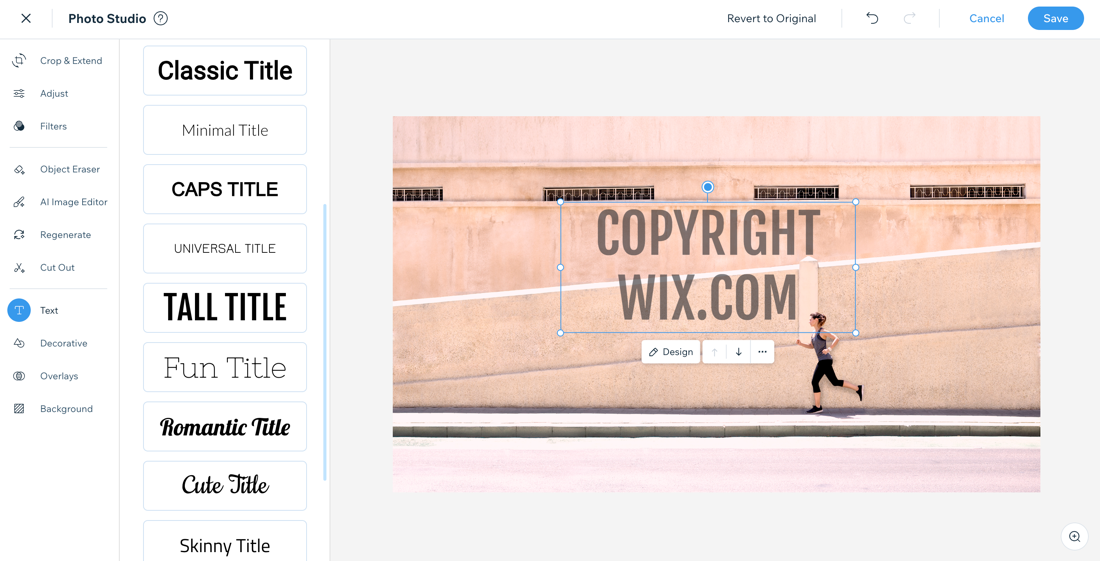
Hinweis:
Es ist nicht möglich, Wasserzeichen zu Produktbildern in Wix Stores hinzuzufügen. Du kannst jedoch manuell Wasserzeichen zu den Bildern hinzufügen, bevor du sie hochlädst.
Right Click Protect in der Pro Gallery
Bewahre deine Bilder sicher auf, indem du sie in einer Wix Pro Gallery anzeigst. Die Pro Gallery verfügt auf dem Desktop über einen integrierten Schutz vor Rechtsklicks , sodass Besucher deine Bilder nicht mit einem Rechtsklick speichern können.
Pro Galleries haben viele verschiedene Layout-Optionen, die du ganz einfach über deinen Editor hinzufügen kannst.
Hinweis:
Wenn du zu einem späteren Zeitpunkt entscheidest, dass du deinen Website-Besuchern das Herunterladen deiner Bilder ermöglichen möchtest, kannst du diese Option in den Einstellungen der Pro Gallery aktivieren.
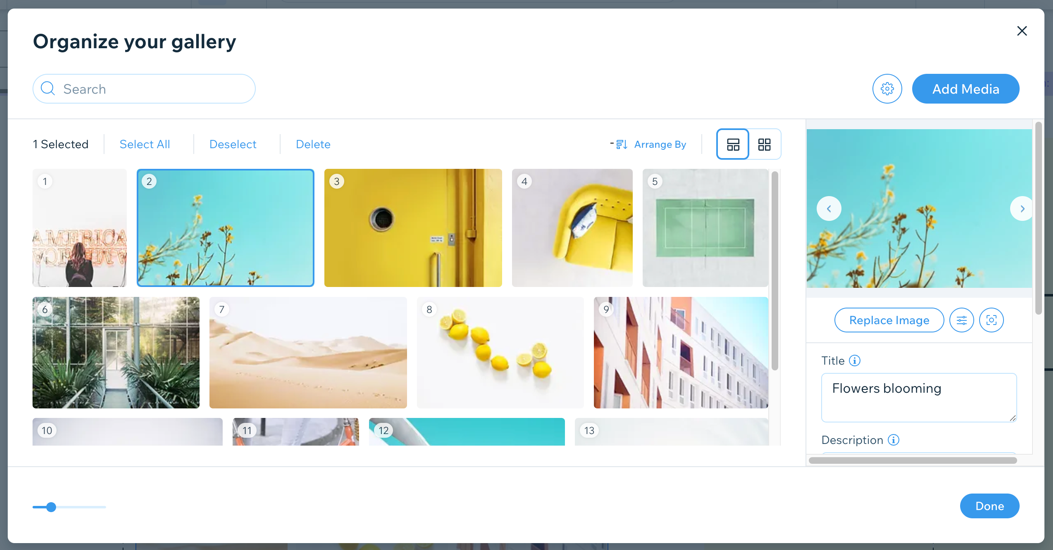
Tipp:
Möchtest du deinen Bildern in deiner Pro Gallery ein Wasserzeichen hinzufügen? Stimme für diese Option ab.
Die „Right Click Protect“-App verwenden
Du kannst vom App-Markt von Wix aus die „Right Click Protect“-App zu deiner Website hinzufügen, um deine Inhalte zu schützen. Wenn Besucher dann versuchen, mit der rechten Maustaste auf deine Website zu klicken, sehen sie eine benutzerdefinierte Nachricht, die sie darüber informiert, dass deine Inhalte urheberrechtlich geschützt sind. Nachdem du die App hinzugefügt hast, kannst du diese Nachricht in den Einstellungen der App an deine Bedürfnisse anpassen.
Wichtig:
Die „Right Click Protect“-App verhindert nicht, dass Besucher Strg + C verwenden, um deine Inhalte zu kopieren. Stimme hier für diese Option ab.
Um die „Right Click Protect“-App hinzuzufügen:
Wix Editor
Studio Editor
- Öffne deinen Editor.
- Klicke links im Editor auf Apps hinzufügen
 .
. - Suche in der Suchleiste nach der „Right Click Protect“-App, und wähle sie aus.
- Klicke auf Hinzufügen.
- (Optional) Klicke auf Einstellungen, um die angezeigte Nachricht zu bearbeiten.

Hinweis:
Zurzeit ist es nicht möglich, Videos mit Wix Video ein Wasserzeichen oder ein individuelles Logo hinzuzufügen. Du kannst jedoch eingebetteten Videos ein individuelles Logo hinzufügen. Wenn du dir eine Option zum Hinzufügen eines Wasserzeichens zu Videos in Wix Video wünschst, stimme für die Funktion ab.

